Azure Logic App 入门
一,引言
前两天看一个azure相关的题,接触到一个叫 “Azure Logic App” 的服务,刚好,今天抽空学习以下,顺便结合它做一篇入门的分析文章。
首先,我们得对它有个大概的认识,了解以下Azure Logic App 究竟是什么东西?
--------------------我是分割线--------------------
1,什么是Azure Logic App?它可以用来干什么
答:(一)简单理解,Azure Logic 是Azure 提供的一项 Pass 服务,它有一个可视化的面板,我们可以在里面根据自己的需要选择不同的功能,将这些功能模块添加到自己的逻辑流程中,最终完成我们实际需要的业务逻辑。
(二)我们可以通过Azure Logic App完成邮件的发送,预警信息,任务的推送等等。
接下来,我们就开始今天的分析
二,正文
1,创建Azure Logic App
Azure Portal 中点击 “Create a resource”,搜索框中输入 “Logic App”,进行搜索,创建
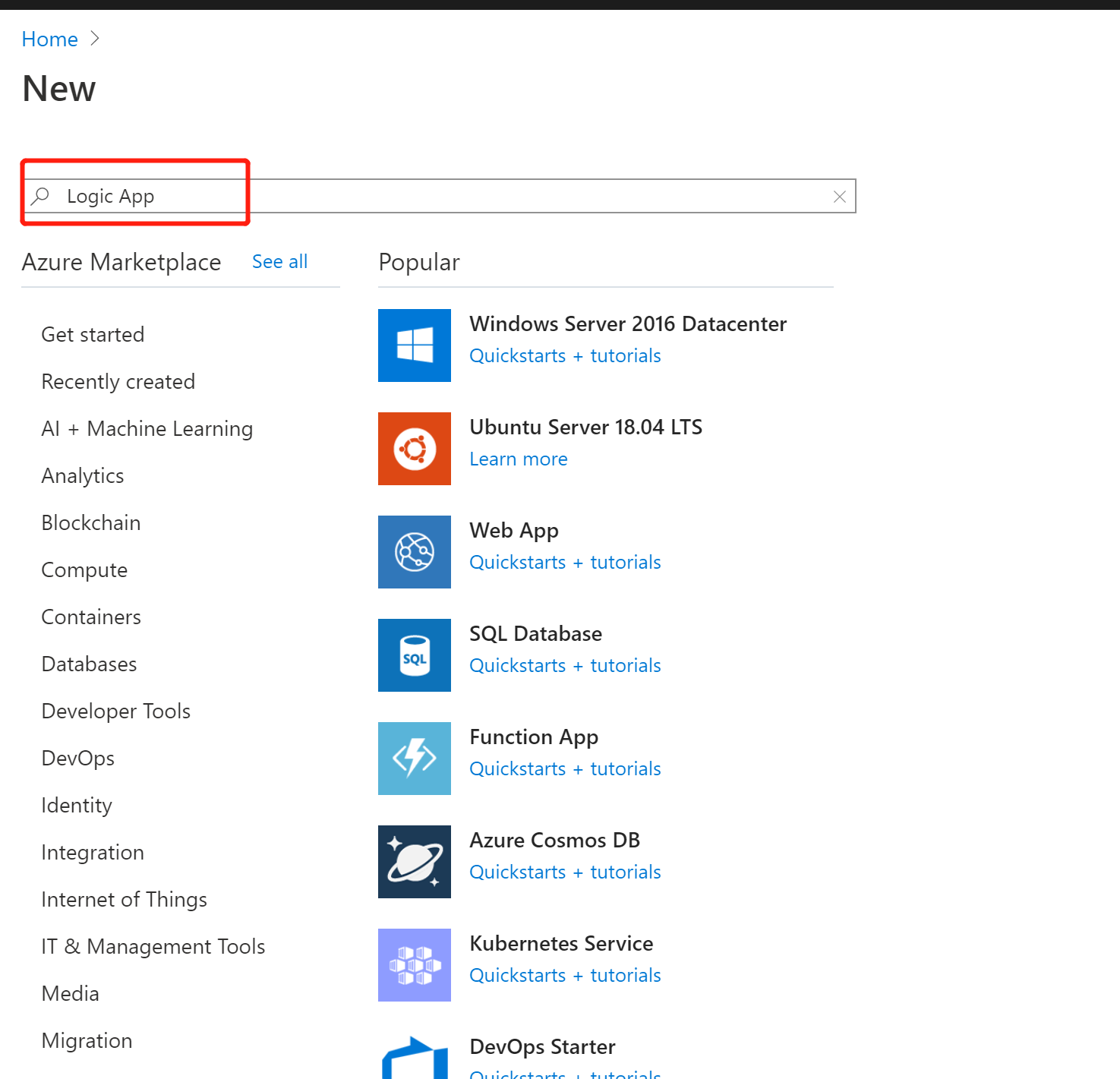
Resource group 选择创建一个新的 :“Web_Test_LogicApps_RG”
Logic App name:“cnbateblogweb_logicapp”
Select the location 选择默认 :“Region”
Location 选择 “East Asia”
点击 “Review + create”,进行创建预校验,预校验完成后,我们点击 “Create” 进行创建 Azure Logic App 资源
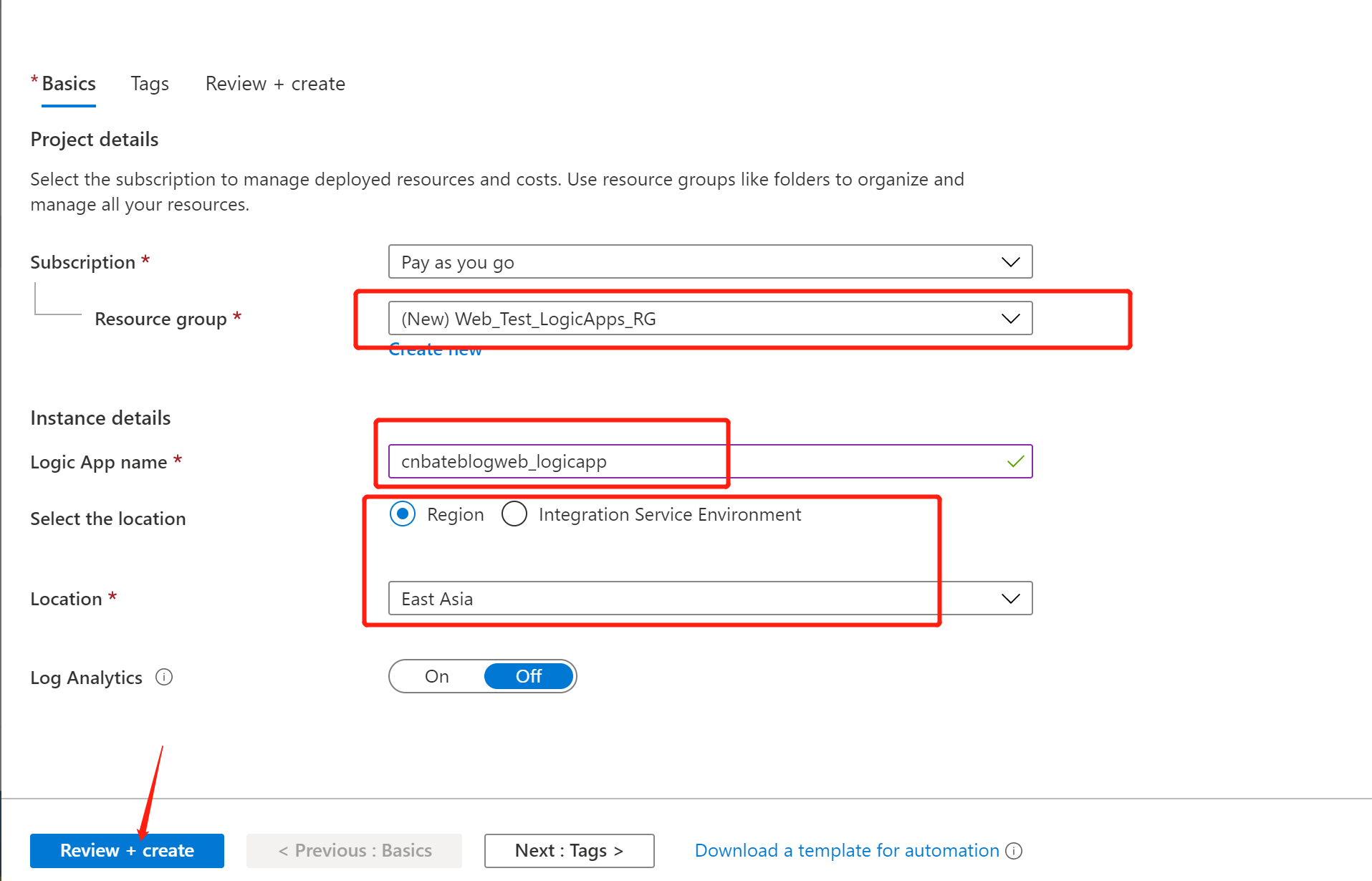
等待创建完成后,我们在找到创建好的叫 “cnbateblogweb_logicapp” 的 Azure Logic App
选择 “Development Tools=》Logic app designer”,点击 “ Blank Logic App” 创建空白的 Logic App
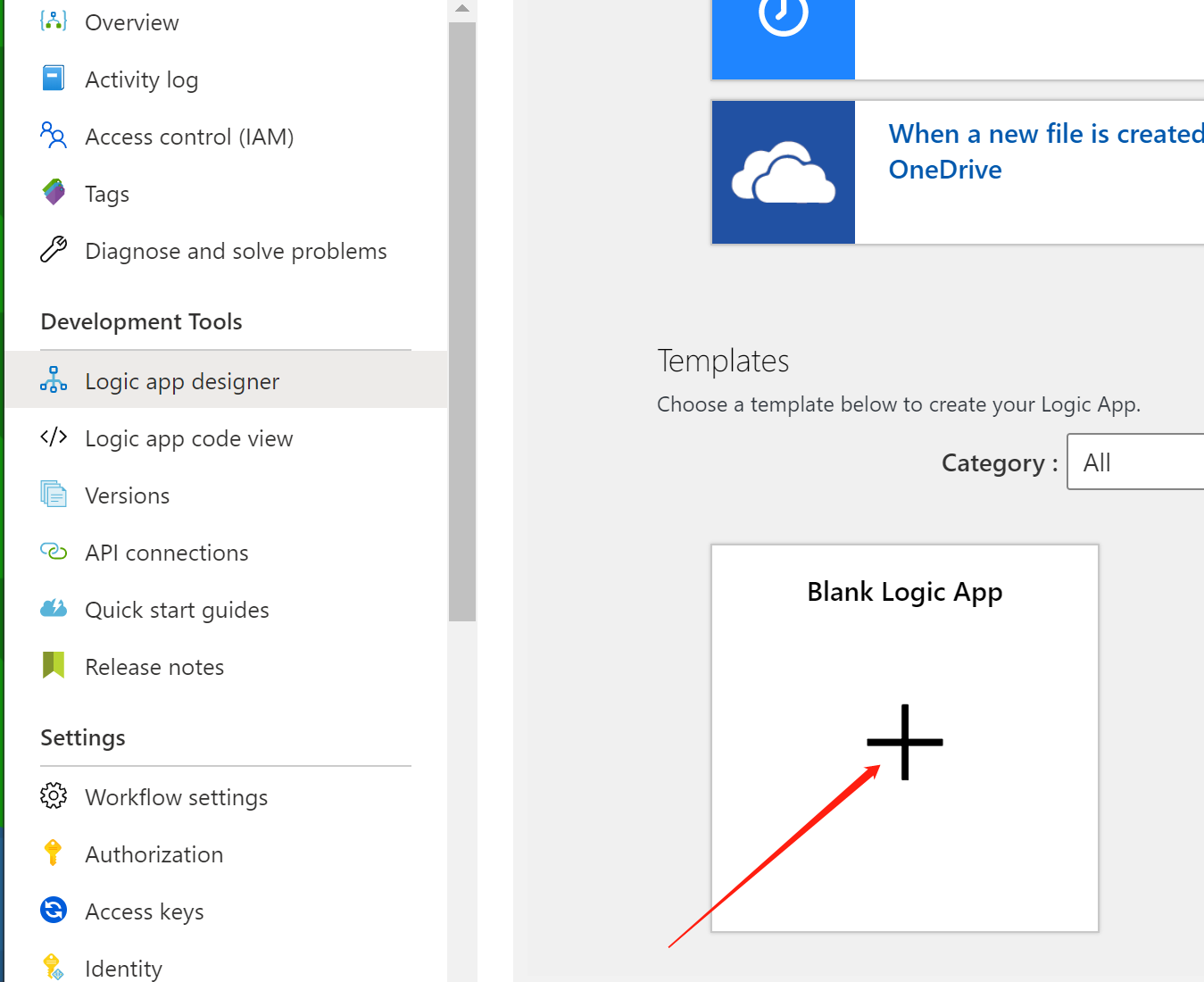
点击图中的 “Schedule(计划)”
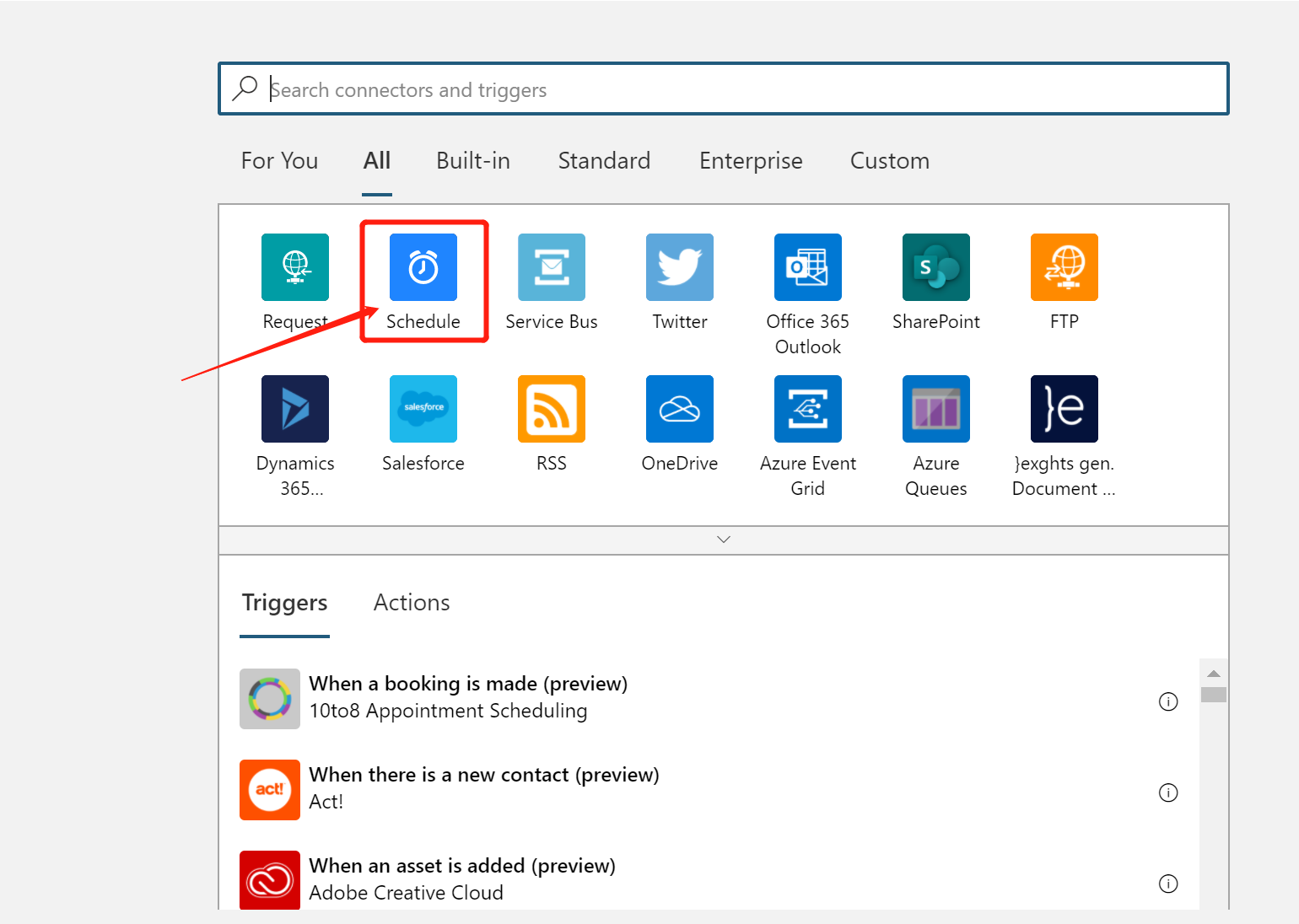
选择 “Recurrence(重复计划)”
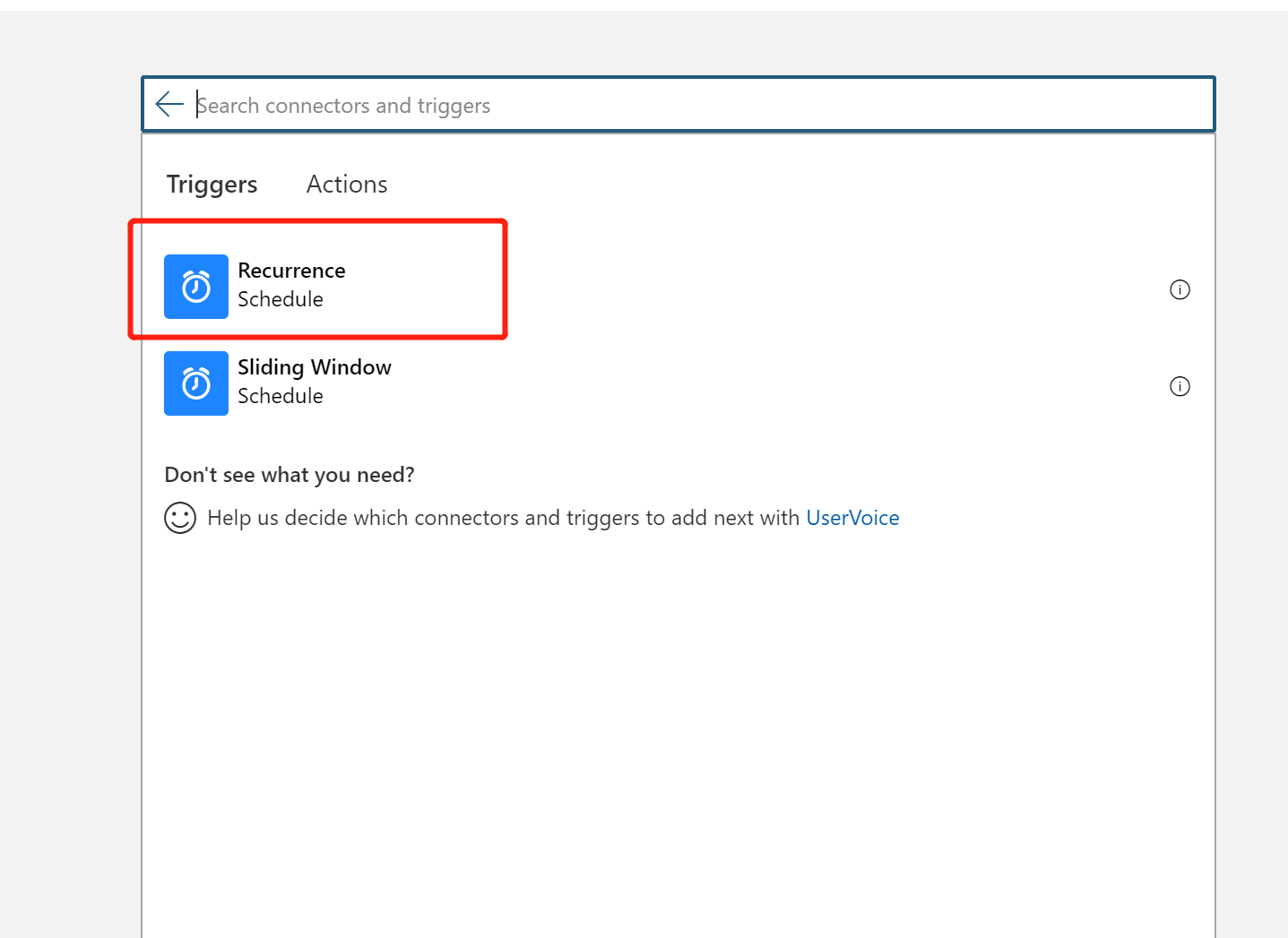
Interval(时间周期)改写成:1
Frequency(频率)选择:“Day”
点击 “Add new parameter” 新增多个参数,如
勾选 “At these hours(在这些小时)”,“At these minute(在这些分钟)”
重点注意:这里的时间是 UTC(世界时间) ,如果我们设置中国时间,就要在此基础上加 8 小时
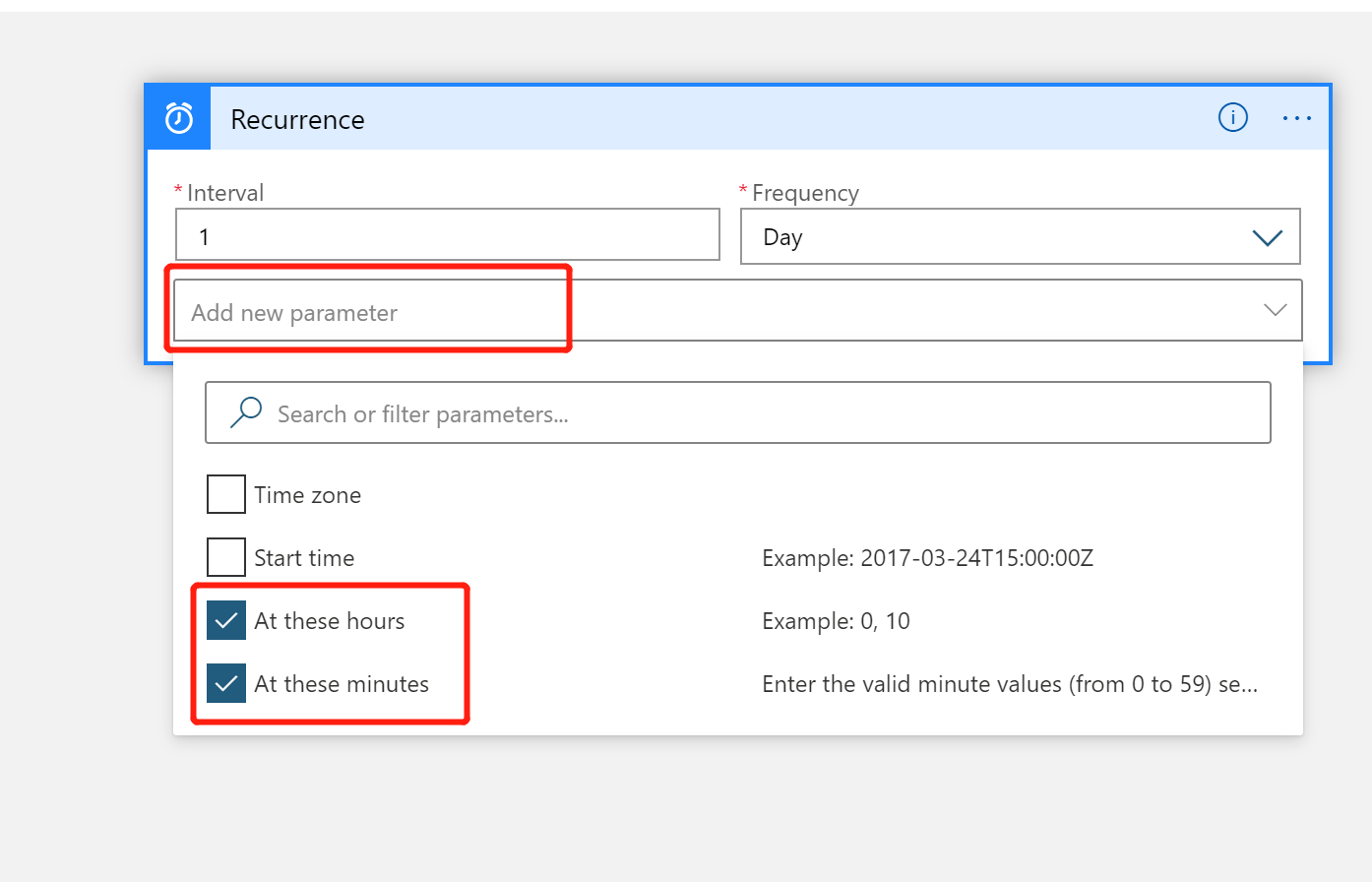
At these hours : 我选择世界时间 6,7,8,9 点,对应到中国时间也就是 14点,15点,16点,17点
At these minutes:选择 0,15 也就是结合上面的时间,在 分别在 14点整,14点15分,15点整,15点15分,16点整,16点15分,17点整,17点15分触发这个定时器
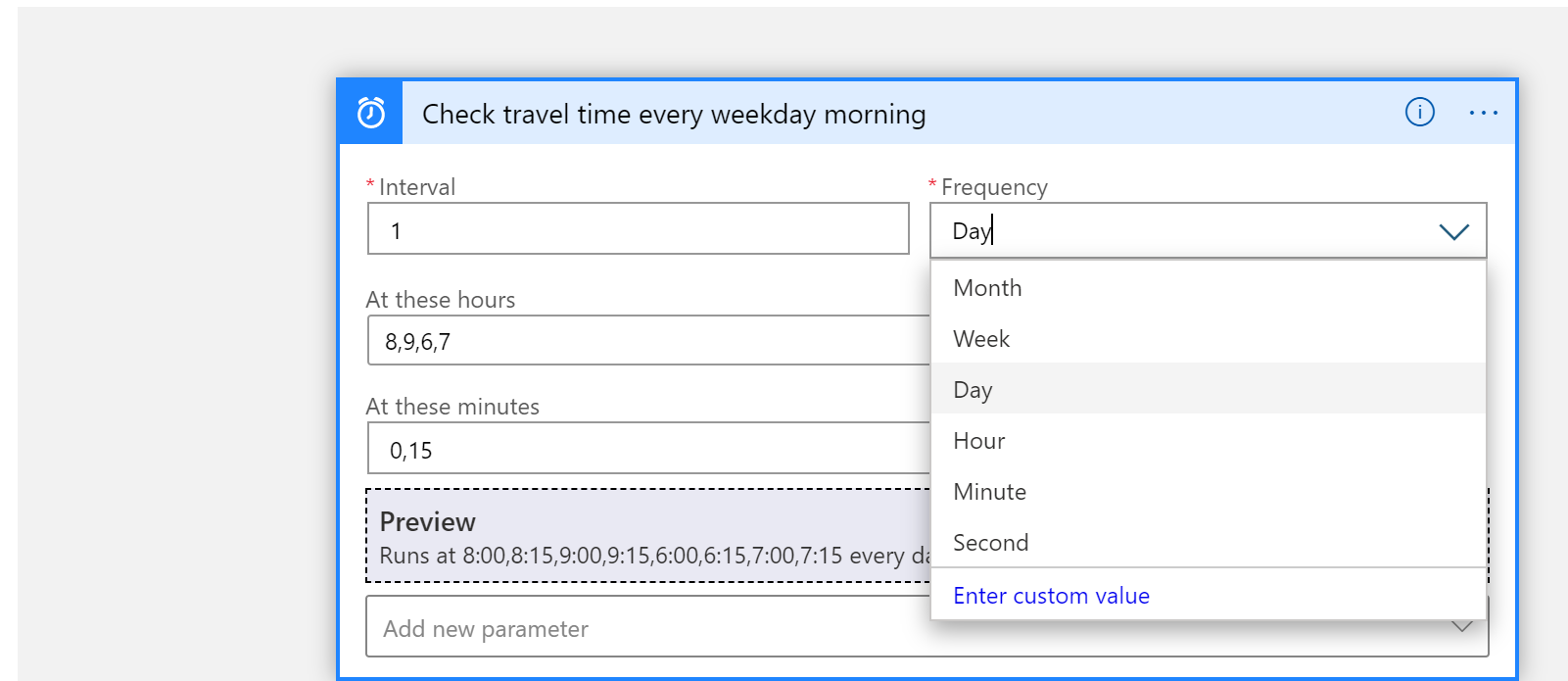
同时,我们也可以点击当前步骤的菜单,去修改当前步骤的名称,这里我作为演示将默认的 “Recurrence” 修改为 “Check travel time every weekday morning”
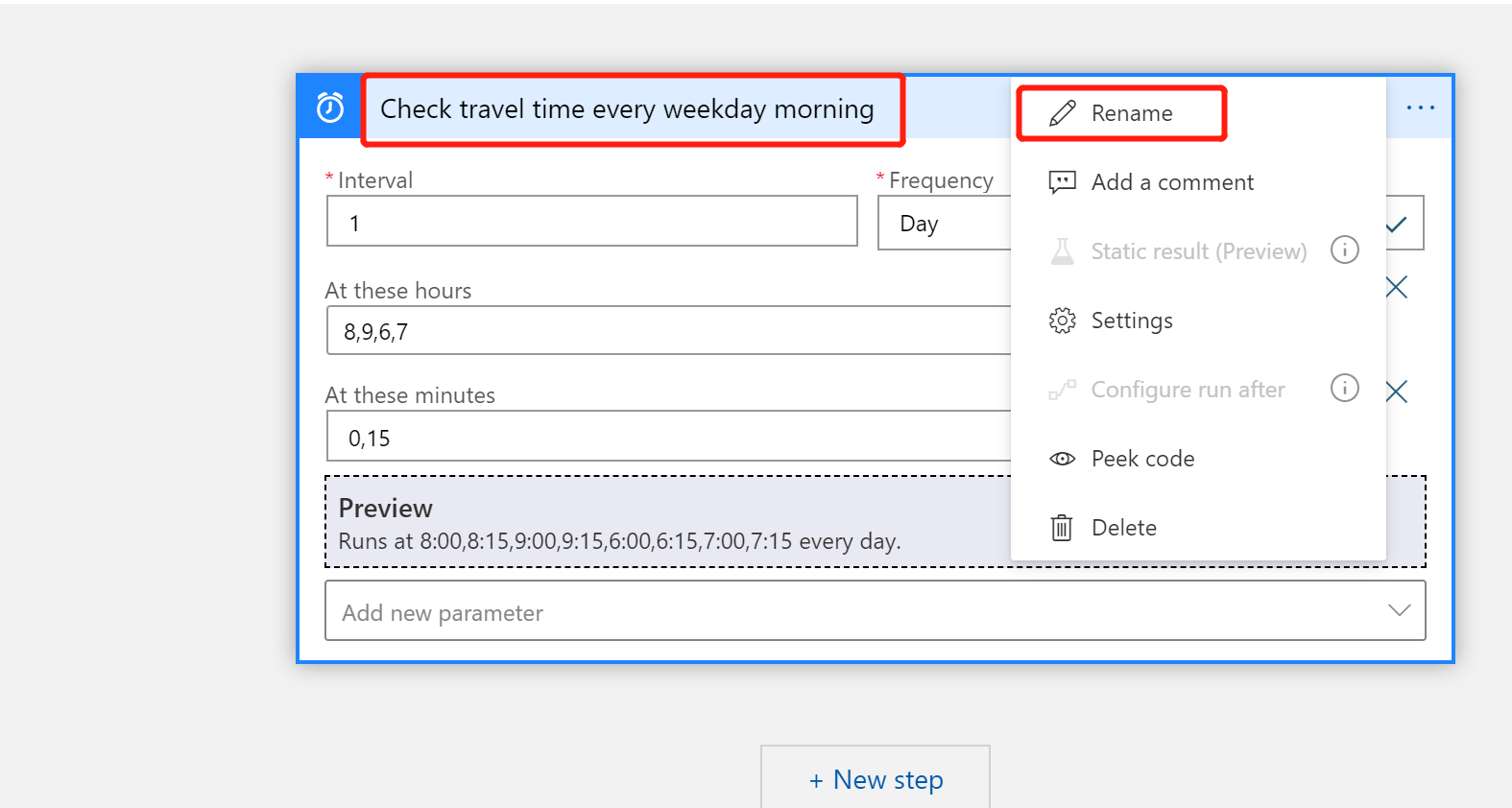
接下来,我们再添加一个发送邮件的步骤,我们点击 “New step”
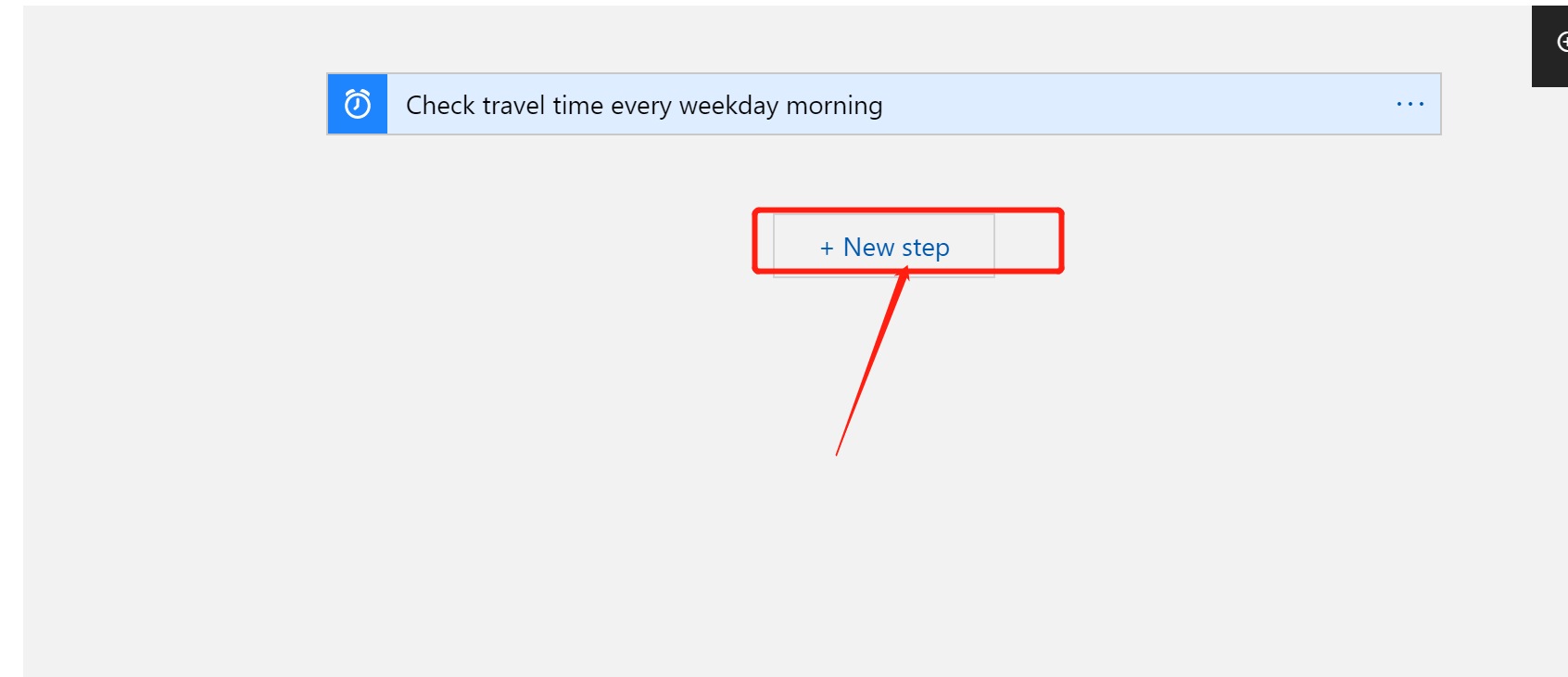
选择图中的 “Outlook.com”
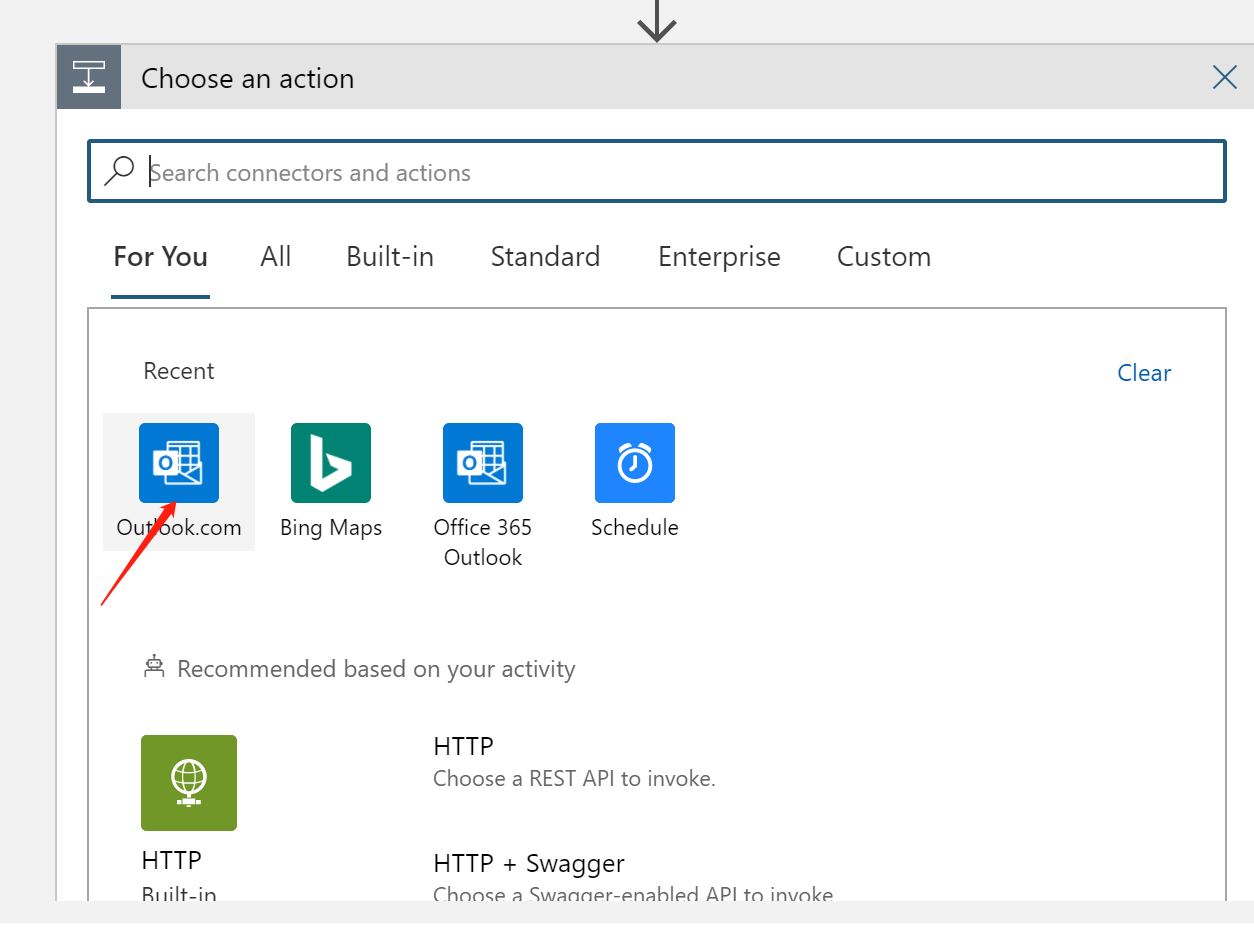
点击 “Send an email(v2)”
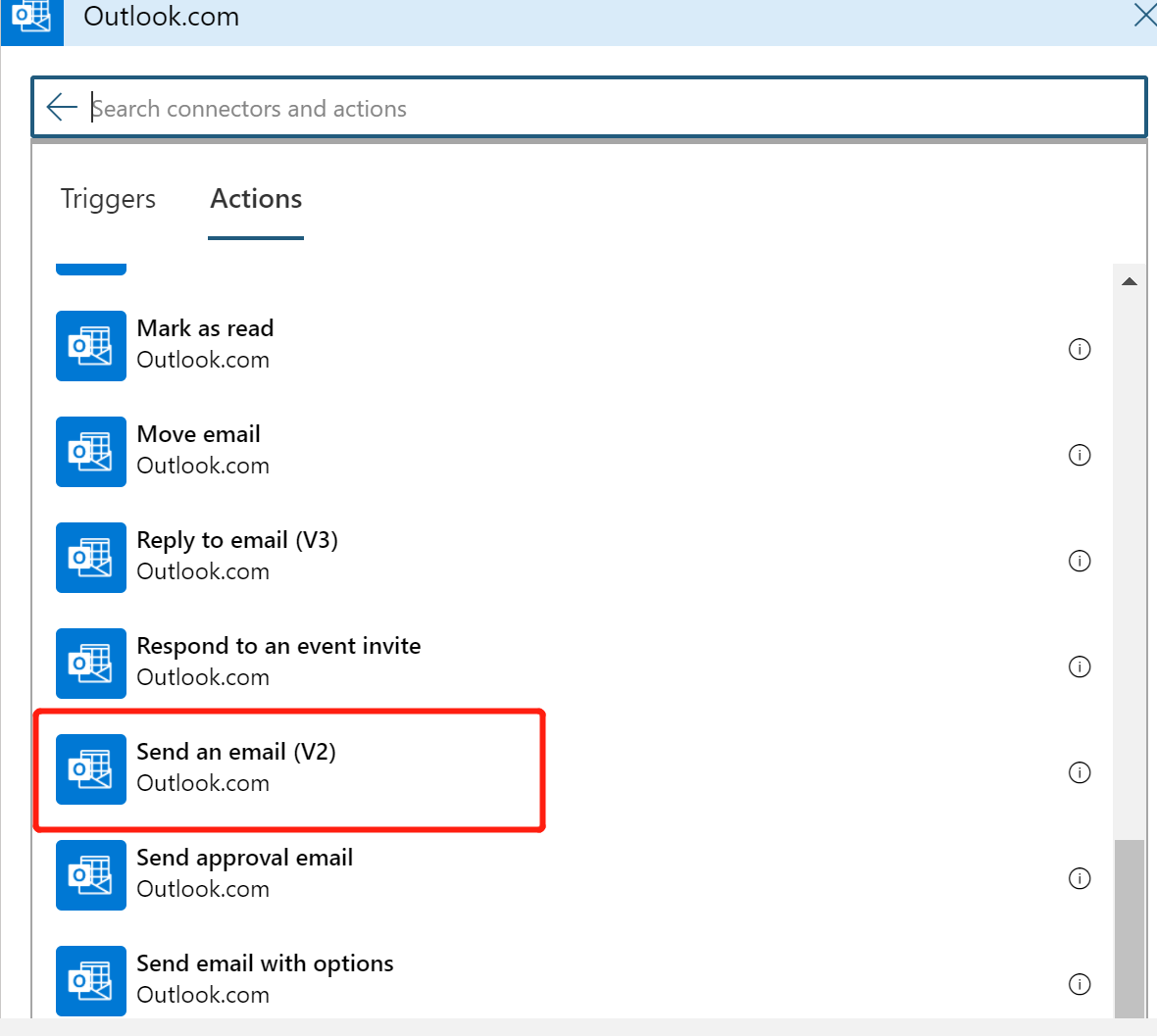
我们可以看到当前发送邮件模块所需要参数内容
Body 也就是邮件的正文,作为示例,邮件的内容如图中所示
Subject 也就是主题:我们改写为 “提醒”
to:指当前主题为提醒的邮件,我们需要发给谁,我这里选择发给自己的qq邮箱,而关于发件人,我们可以看到图中我圈到的内容,显示 “已连接到outlook.com”,这个是我自己以及配置好的发件人的outlook 邮箱,邮箱的类型不限,个人,公司的都是可以的,如果想配置其他outlook 邮箱,可以点击 “change connection” 去更改发件人的邮箱账号
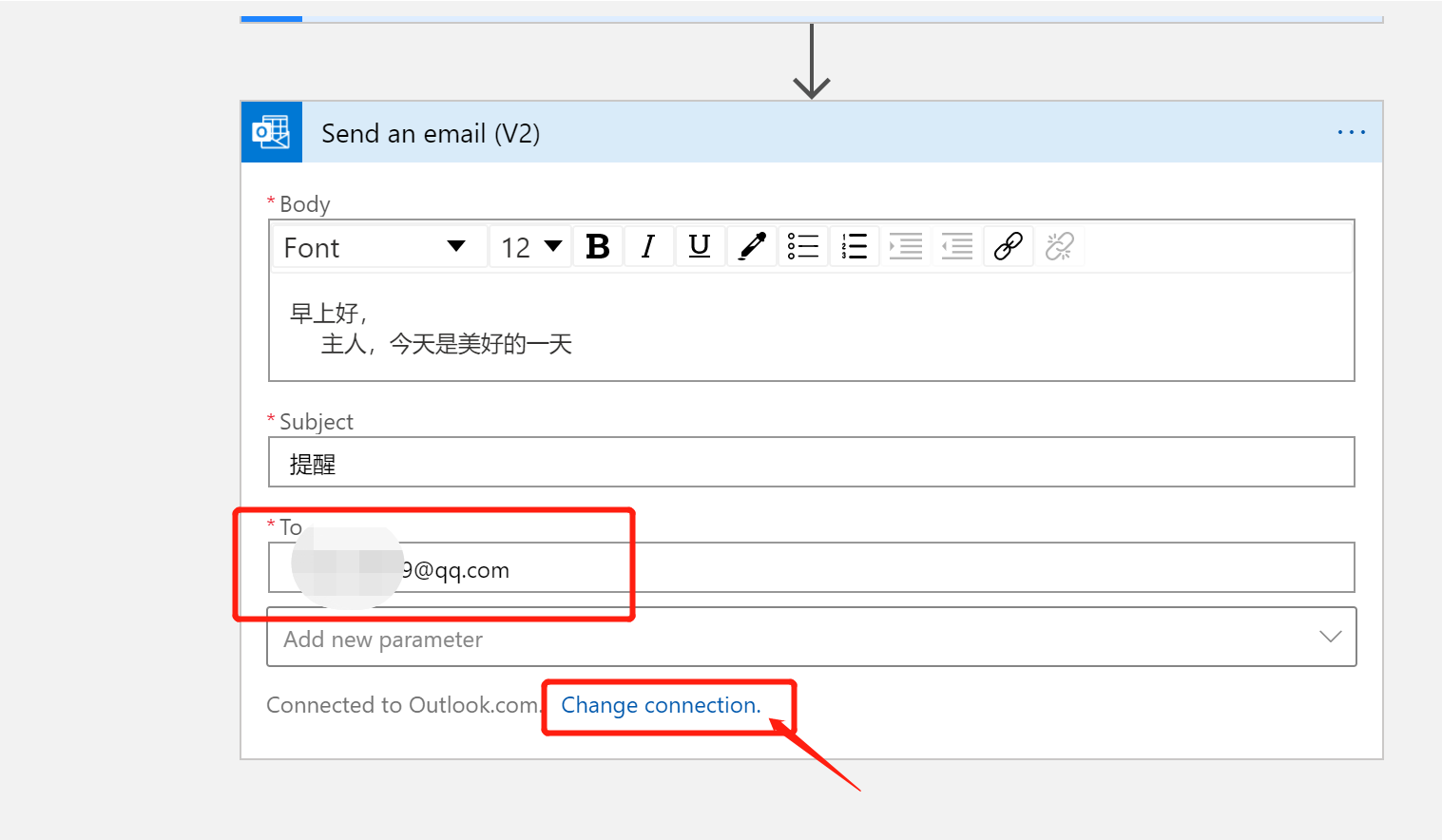
配置完成后,我们点击 “Save”,进行保存操作
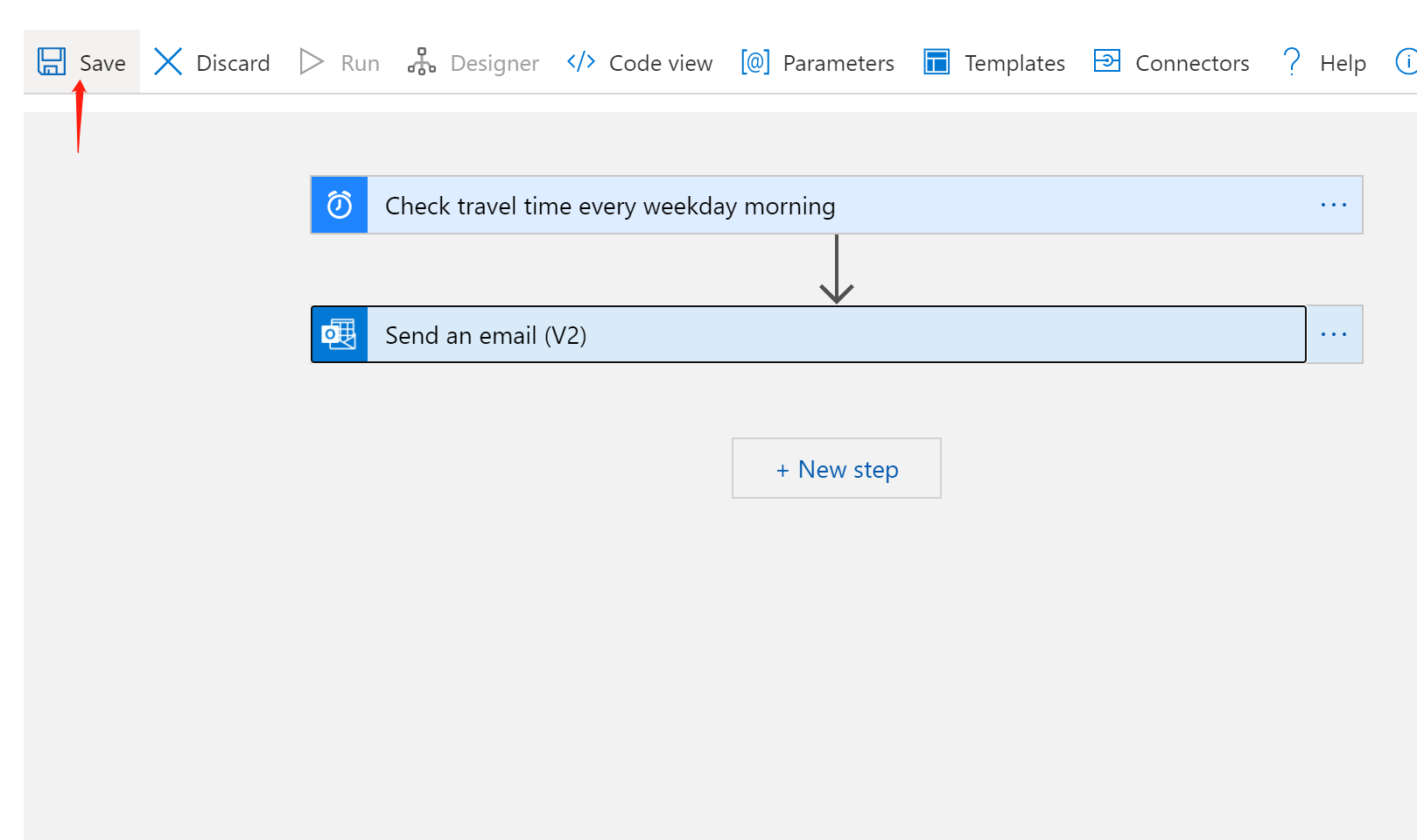
存完成后,不会立即触发,还记得我们上面的设置吗,每天对于的小时 14点,15点,16点,17点,分钟对于 0点,15点 才会触发提醒邮件的发送。我们我们想对自己的配置能够快速的进行测试,我们可以点击 “Run”,进行手动的触发。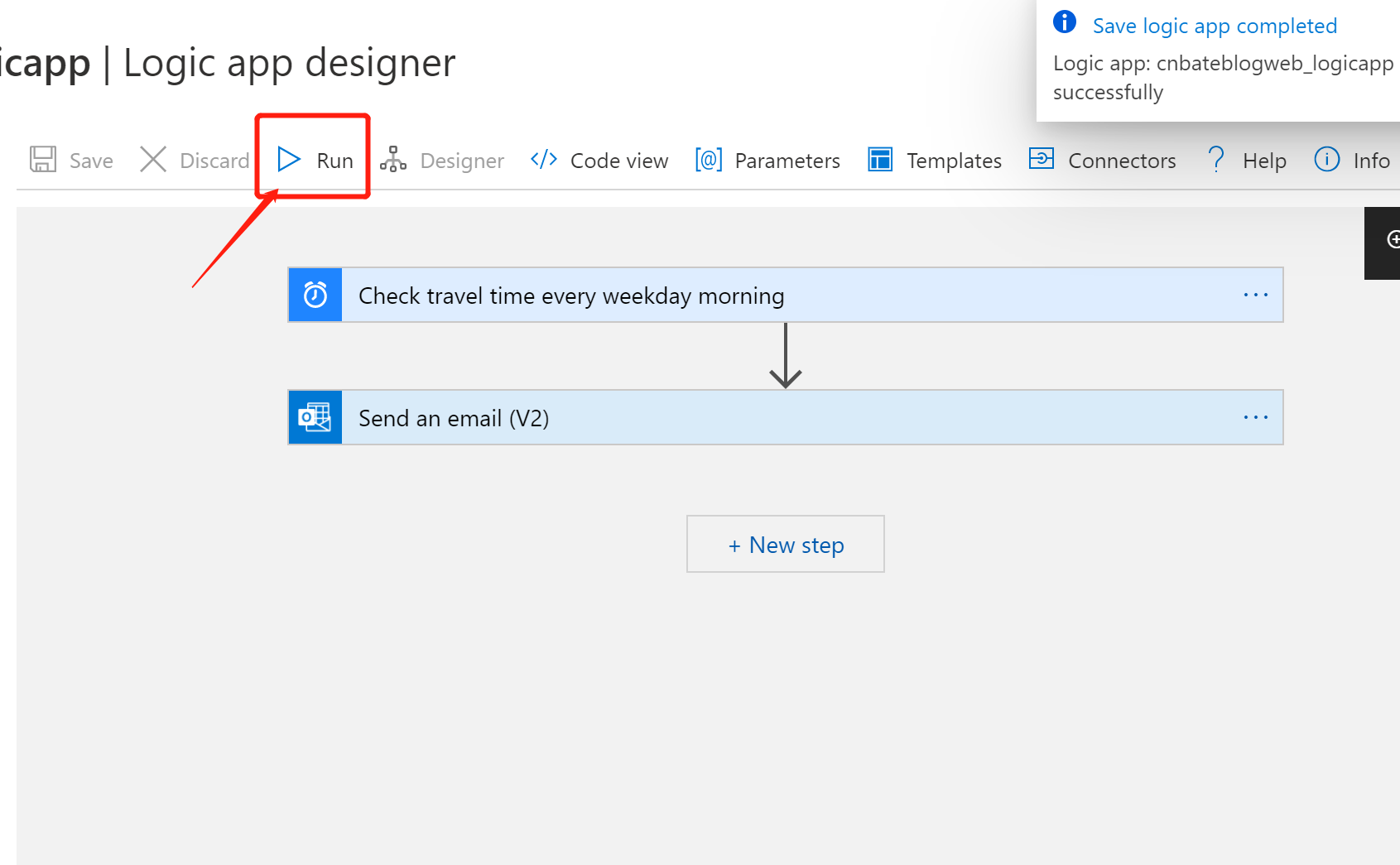
重点,如果我们想进行测试配置好的 Azure Logic App,我们可以直接点击 “Run Tigger” 进行手动触发,
如果想要查看邮件发送的运行情况,我们可以在点击 “Overview” 进行查看
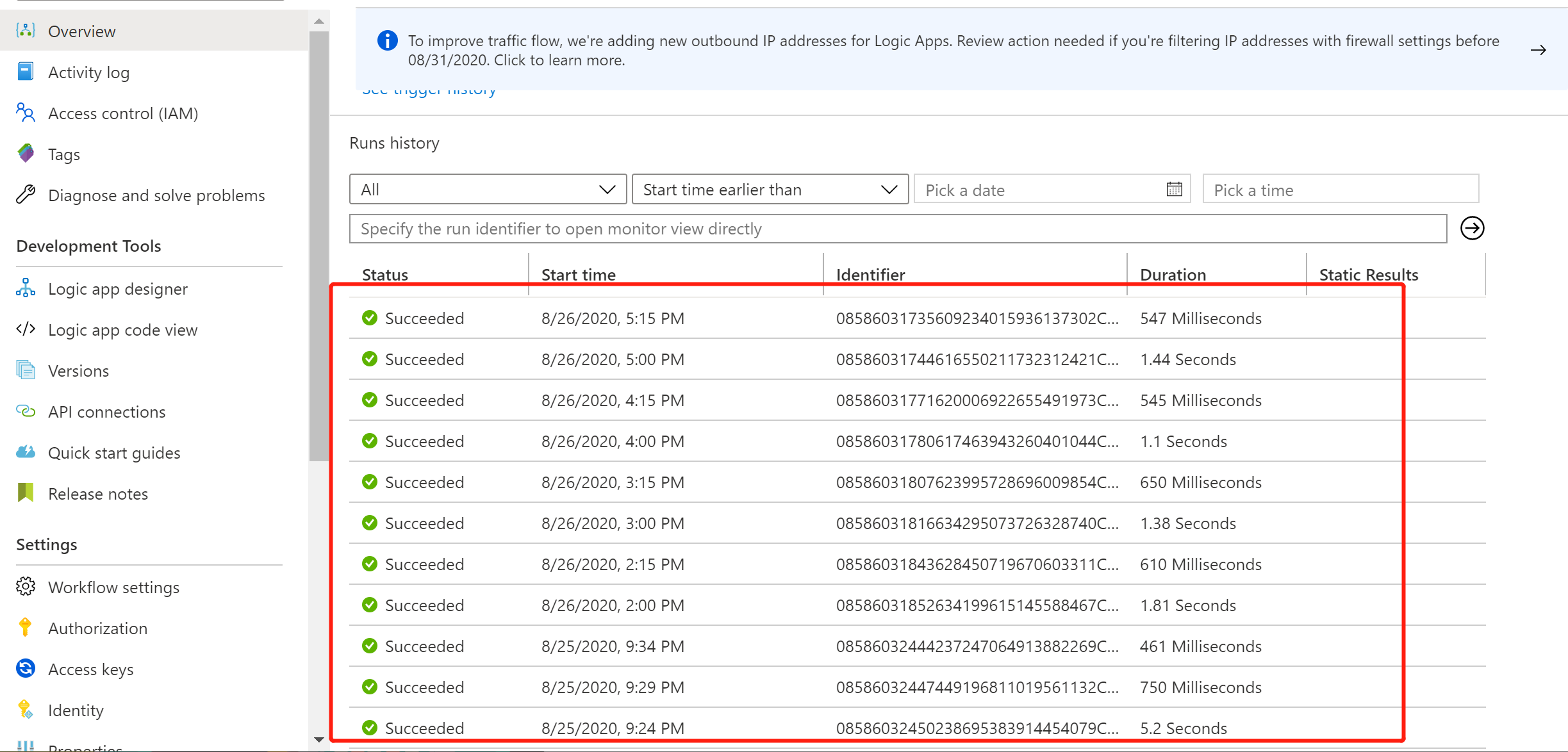
点击具体的某一条信息,我们就可以看到详细的步骤,以及每个步骤的耗时,这样的话,如果那个步骤有问题的话,我们可以很好的,很快的定位到具体的问题,并且快速的解决。
--------------------我是分割线--------------------
我们登录到收件人的邮箱中查看这些手动,以及自动发送到邮件
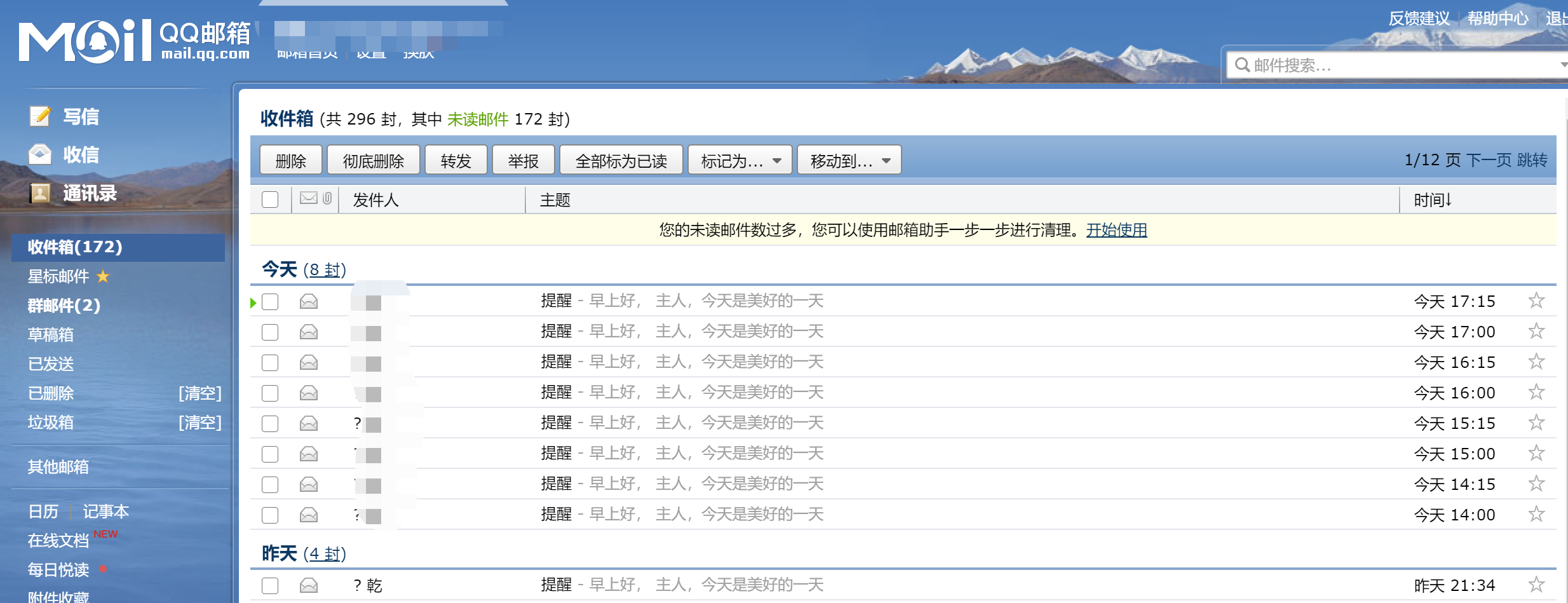
bingo,撒花🎉🎉🎉🎉🎉
三,结尾
今天我们尝试通过添加Logic App 循环任务模块,OutLook邮箱模块,并且配置频率为每天时,在早上的 6,7,8,9 整点的时候,发送早上问候的邮件。这里只是简单的进行了发邮件的设置,我们可以根据实际项目进行配置
比如:我们每天早会的时候,pm 都会去前一天分给每个人的任务的进度,是否完成,完成度如何等等操作,这个时候我们也是可以借助Azure Logic App 集成Azure DevOps 配置一个任务提醒,可以很好的帮助我们在Azure DevOps中任务的及时处理。
作者:Allen
版权:转载请在文章明显位置注明作者及出处。如发现错误,欢迎批评指正。



 浙公网安备 33010602011771号
浙公网安备 33010602011771号